應該有不少人和阿祥一樣,都十分仰賴Google旗下的各種服務,除了大家都會使用的電子郵件GMail、瀏覽器Chrome之外,最多人最常使用的應該就是「Google地圖」了吧?無論是出門前搜尋一下目的地的位置,規劃路線甚至用來導航…等功能,你我都不陌生。
你可能對這個有興趣…
- 辦公軟體全場最便宜 4 折起!Office、作業系統限時特殺最低價!
- 不出門也能買菜!新會員還有首購禮!
- 無綁約、無受限的電信選擇-無框行動,申辦就有機會獲得 7-11 $600 禮券
- 高速穩定、自由翻牆:Ivacy VPN 獨家超高折扣只有這裡
不過除了這些「主動」功能之外,其實Google地圖也有結合了手機定位的「被動」功能,會默默的在「背後」記錄使用者的動態,並匯整到「時間軸」這個功能中-只要我們的手機中有登錄Google帳號,Google地圖就會記錄下我們所有行動的「軌跡」,甚至為我們統計常去的地點,甚至你有使用Google相簿自動上傳照片時,也會一併整合到「時間軸」的功能裡。
雖說Google地圖「時間軸」的背景定位記錄聽起來有點恐怖,不過實際上,這個功能記錄的資料並不會隨意公開,只有你自己可以看得到,也因此我們可以好好善用「時間軸」的功能,來了解自己的生活動態,看看你平常都去哪裡趴趴造,也能輕鬆回顧過去任一個時間點的旅行蹤跡哦!
使用Google地圖的時間軸功能
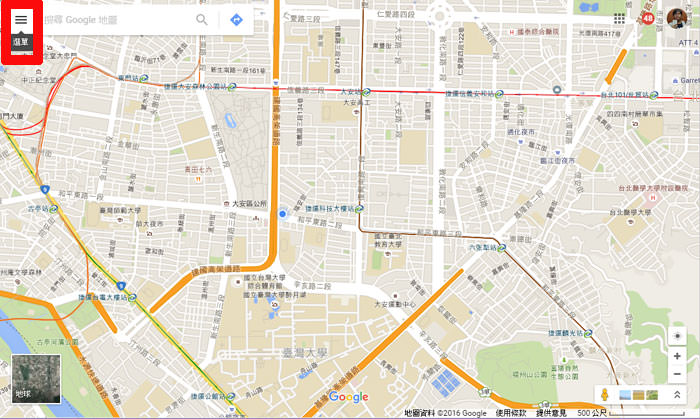
圖:開啟Google地圖,點選一下搜尋列左方的選單鈕。
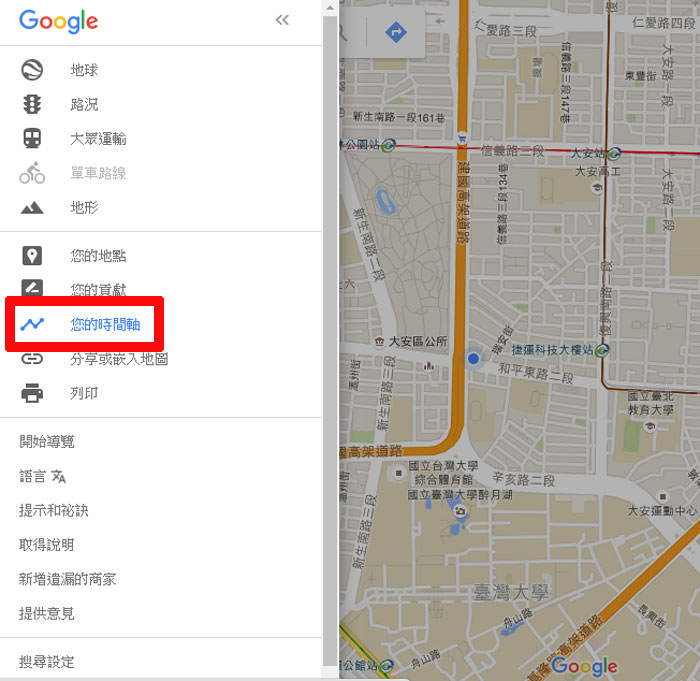
圖:點選選單中的「您的時間軸」功能。
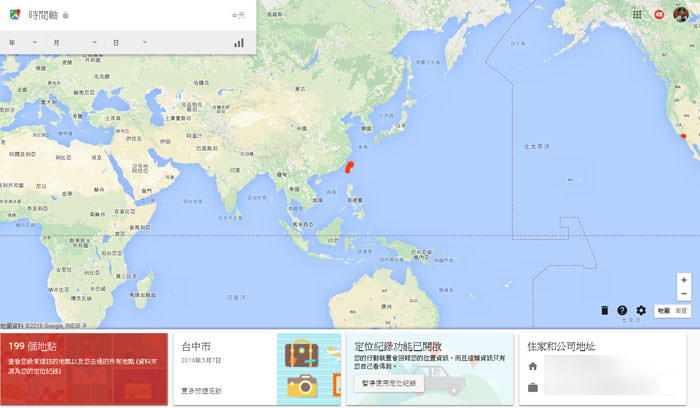
圖:這時候就會出現「時間軸」的功能首頁,除了地圖上會有你過去活動位置的紅點之外,下方也會有常去的地點、重點活動回顧、定位記錄功能開關(若你不想要時間軸的定位記錄功能,也可關閉)、以及你公司與住家地址的設定。
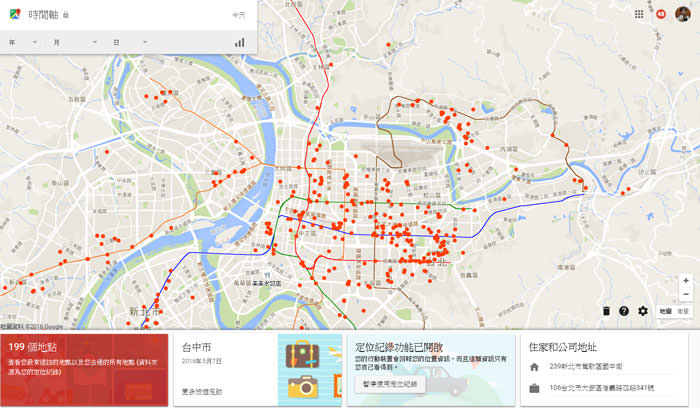
圖:在「時間軸」縮放地圖,可以看到過去曾去過地點的位置記錄,這些地點是由Google地圖自動判別手機所在位置而自動記錄的,判別的方式應該是以手機停留在這個地標位置的時間來決定,因此你可能會看到有些地標點其實是你沒有去過,但卻出現在地圖上的。
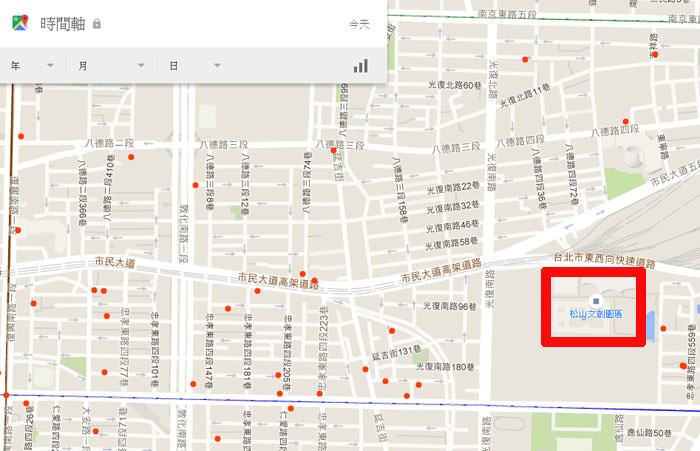
圖:點一下任一個地標點,會出現地標的名字,再點一下,就能跳到前往該處的時間點。
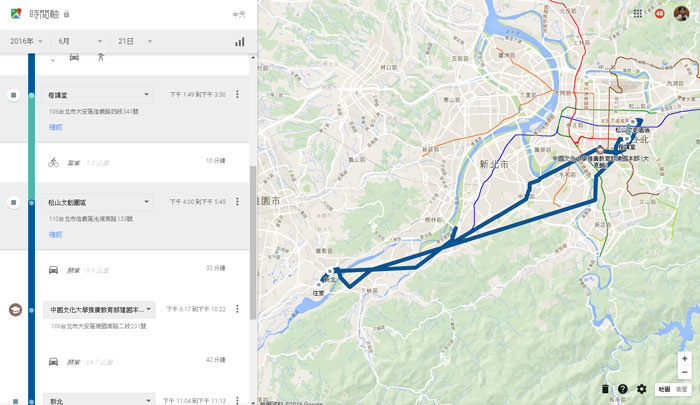
圖:點選地標,可以直接跳到前往該地標當天一整天的路徑,左方也會列出你各個地標之間移動的時間,甚至連你是步行或是開車都能判別哦!
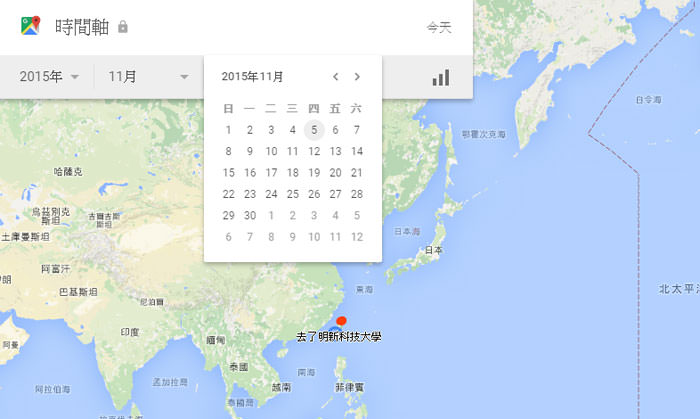
圖:我們也可以直接使用Google地圖時間軸的日期來切換想要查看過去某一天的行程。
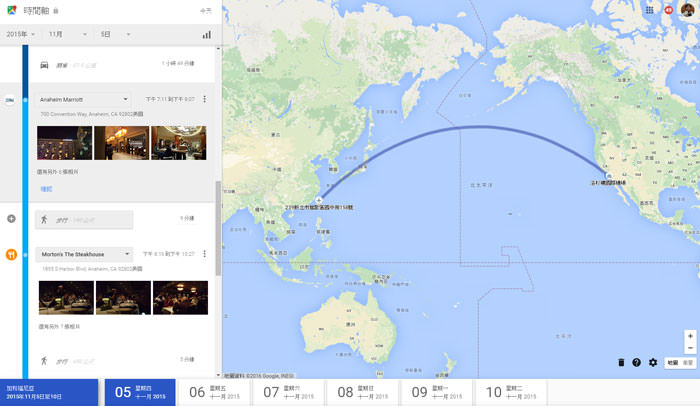
圖:去年的11月5日,阿祥從台灣飛到的美國洛杉磯參加了暴雪的Blizzcon,Google地圖也記錄了我的飛行軌跡呢!
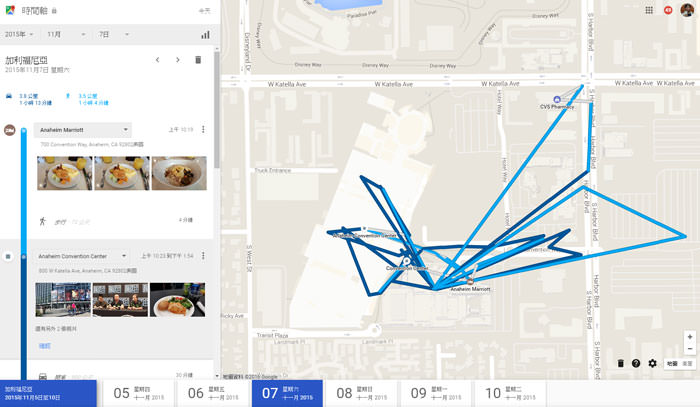
圖:就算以「步行」為主的移動路線,也都很詳細的記錄在Google地圖的時間軸上!
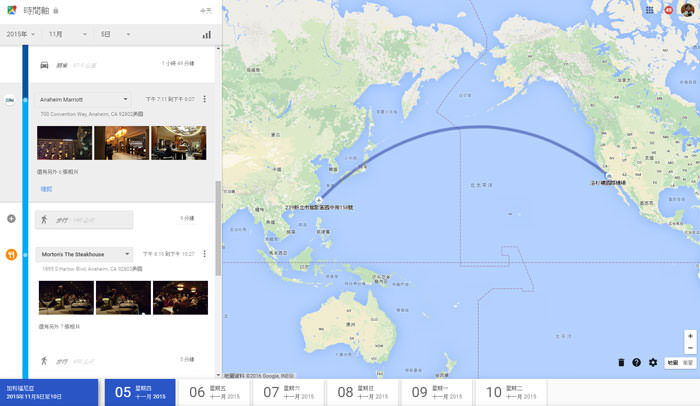
圖:若你的手機有開啟Google相簿的照片同步功能,在不同地點拍攝的照片,也會整合到Google地圖的時間軸上。
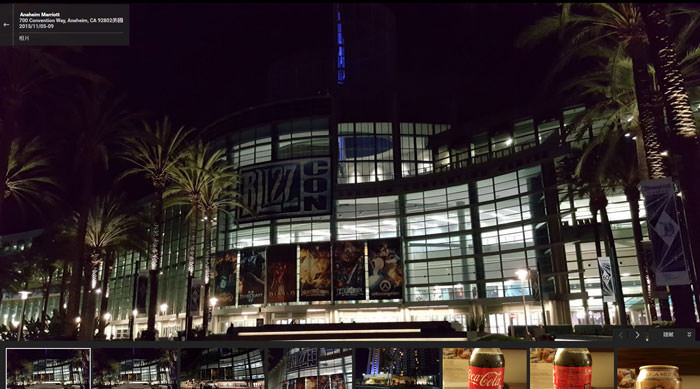
圖:當然,照片也能從Google地圖的時間軸上點開來查看哦!
手機版也能開啟「時間軸」
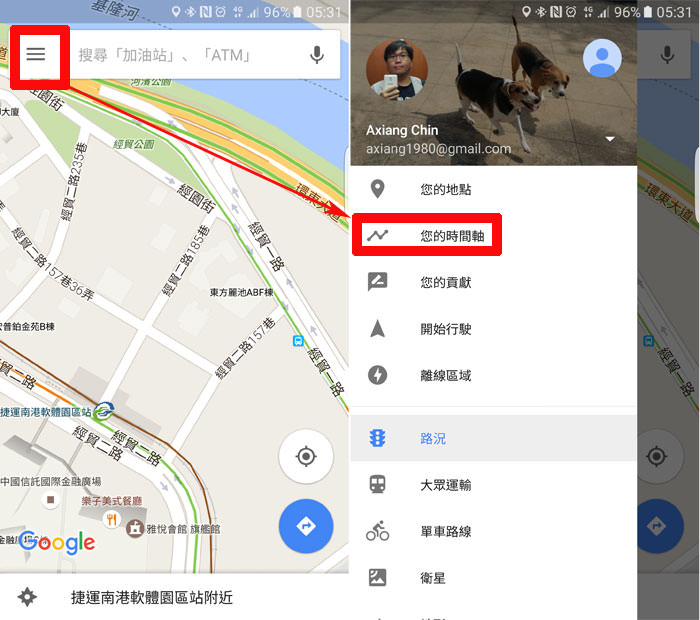
圖:手機版本的Google地圖也可以從選單中找到「您的時間軸」的功能,只不過資訊詳細的程度沒有電腦版這麼豐富就是了。
你可能對這個有興趣…
- 辦公軟體全場最便宜 4 折起!Office、作業系統限時特殺最低價!
- 不出門也能買菜!新會員還有首購禮!
- 無綁約、無受限的電信選擇-無框行動,申辦就有機會獲得 7-11 $600 禮券
- 高速穩定、自由翻牆:Ivacy VPN 獨家超高折扣只有這裡
相關聯結:
歷史上的這一天,我還寫了…
- 大還要更大?iPhone 17 螢幕會比前代更大! - 2025
- Google 急了?Pixel 9 系列將提前 2 個月上市,原因是… - 2024
- CyberPower 防突波延長線 2入組開箱分享:多孔大輸出、內建 USB 埠充電超便利、守護用電安全一次到位! - 2023
- iPhone 換原廠電池最低 890 元搞定!神腦 Apple 授權維修中心 7 月起限量預約! - 2022
- HiNet 光世代「速在必行」光纖上網 500M / 250M 只要 1,099 元! - 2022
- Google MUM 技術讓搜尋結果跨語言、跨類型提供正確資訊,知識轉移更輕而易舉! - 2021
- 遠傳夏日手機大賞開催中!購入 5G 手機再享 Google 三大好禮! - 2020
- 台灣進入 5G 新紀元!中華電信今日宣佈 5G 開台,提供 599 元至 2699 元共八級距資費! - 2020
- [Mobile] 是 Galaxy Note10+,而非 Note Pro?實機照片終於外洩? - 2019
- [Mobile] 三星 Dex 行動工作站將可支援平板電腦,並新增雙螢幕顯示功能! - 2018

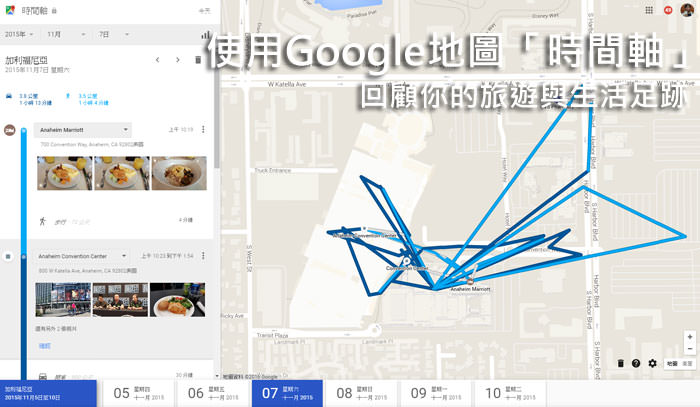













無留言